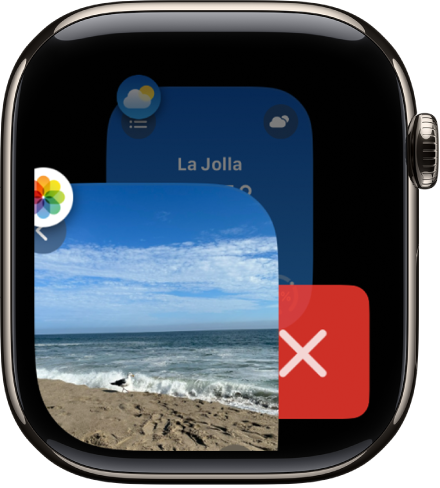Apple Watch-gebruikershandleiding
- Welkom
- Nieuw
-
- Apps op de Apple Watch
- Apps openen
- Klokkijken
- Statussymbolen
- Meldingen bekijken en erop reageren
- Meldingen snel stilhouden met gebaren
- Meldingen voor een langere periode stilhouden
- Widgets in de slimme stapel bekijken
- Het dubbeltikgebaar gebruiken voor veelvoorkomende taken
- De actieknop gebruiken
- Tekst invoeren
-
- De instellingen wijzigen
- De taal en draagpositie wijzigen
- De helderheid en tekstgrootte aanpassen
- Het volume en voelbare signalen aanpassen
- Waarschuwingsgeluiden en voelbare signalen kiezen
- Watch-bandjes verwijderen, verwisselen en vastmaken
- Apps ordenen
- De instellingen en opslagruimte van apps bekijken
- Je Apple Account bijwerken
- Hardlopen met de Apple Watch
-
- Wekker
- Audioboeken
- Saturatie
- Rekenmachine
- Agenda
- Camera
- Ecg
- Medicijnen
- Memoji's
- Muziekherkenning
- News
- Huidige
- Remote
- Opdrachten
- Sirene
- Aandelen
- Stopwatch
- Getijden
- Timers
- De Tips-app gebruiken
- Vertaal
- Vitale functies
- Dictafoon
- Walkietalkie
- Wereldklok
-
- Belangrijke veiligheidsinformatie
- Belangrijke gebruiksinformatie
- Ongeautoriseerde aanpassing van watchOS
- Onderhoudsinformatie voor bandjes
- Verklaring van conformiteit (FCC)
- Verklaring van conformiteit (ISED Canada)
- Informatie over Ultra Wideband
- Informatie over klasse 1 lasers
- Informatie over gescheiden inzameling en recycling
- Apple en het milieu
- Copyright en handelsmerken
Apps op je Apple Watch openen
Vanuit het beginscherm kun je elke app op de Apple Watch openen. Via de appkiezer heb je snel toegang tot de meest recent gebruikte apps.
Apps openen vanuit het beginscherm
Druk vanaf de wijzerplaat op de Digital Crown om het beginscherm weer te geven.
Bekijk de apps in het beginscherm. Draai de Digital Crown om meer apps weer te geven.
Tik op een app om deze te openen.
Om vanuit een app terug te gaan naar het beginscherm, druk je eenmaal op de Digital Crown en druk je er vervolgens nogmaals op om over te schakelen naar de wijzerplaat.
Een app openen vanuit de appkiezer
Druk tweemaal op de Digital Crown en draai vervolgens de Digital Crown om door je meest recent gebruikte apps te scrollen.
Opmerking: Apps waarmee momenteel een sessie wordt uitgevoerd, bijvoorbeeld een navigatiesessie in Kaarten of een work-outsessie, worden boven in de lijst met apps weergegeven.

Tik op een app om deze te openen.
Je kunt de Appkiezer ook automatisch de app met de focus laten openen.
Een app uit de appkiezer verwijderen
Druk tweemaal op de Digital Crown en draai de Digital Crown vervolgens naar de app die je wilt verwijderen. Veeg naar links op de app en tik vervolgens op ![]() .
.